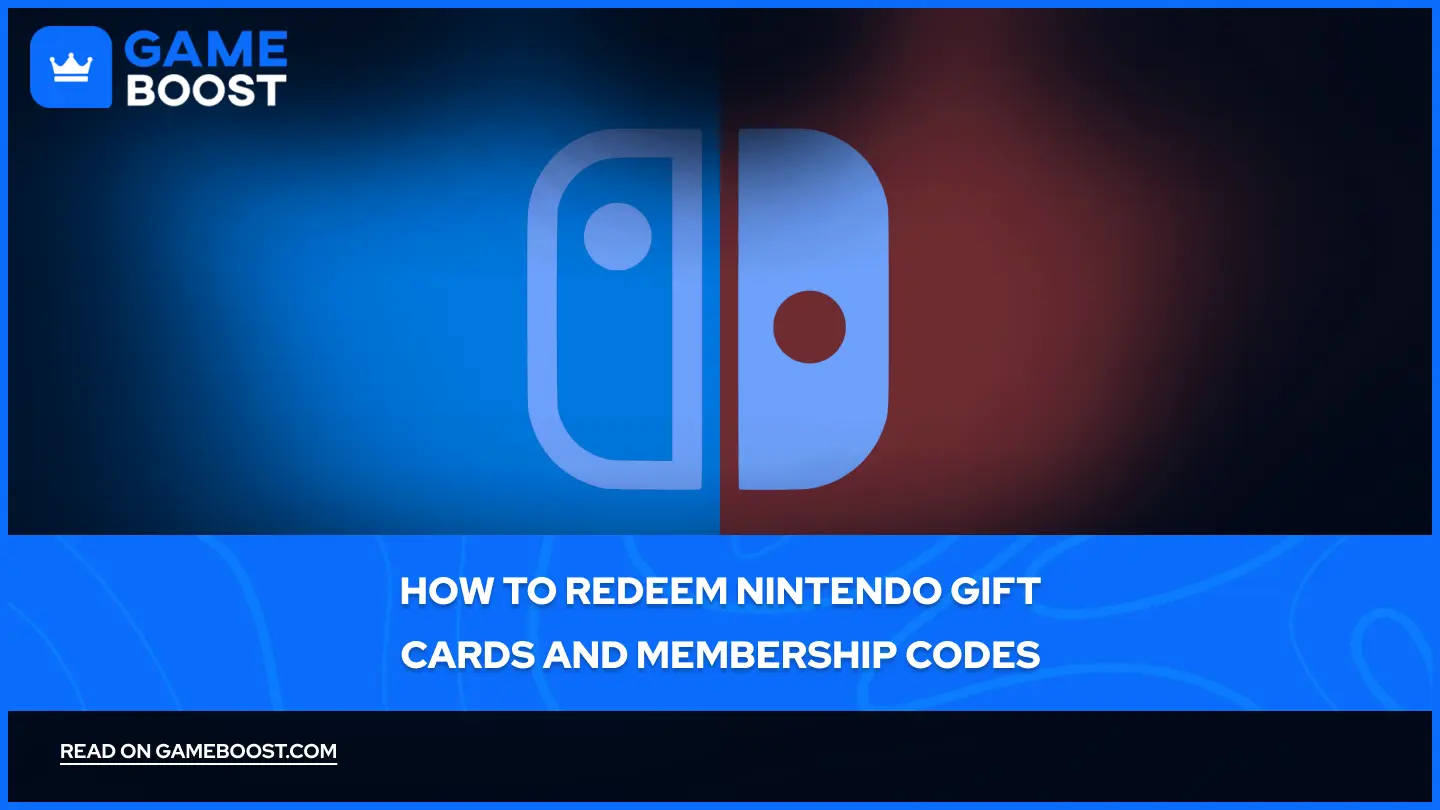
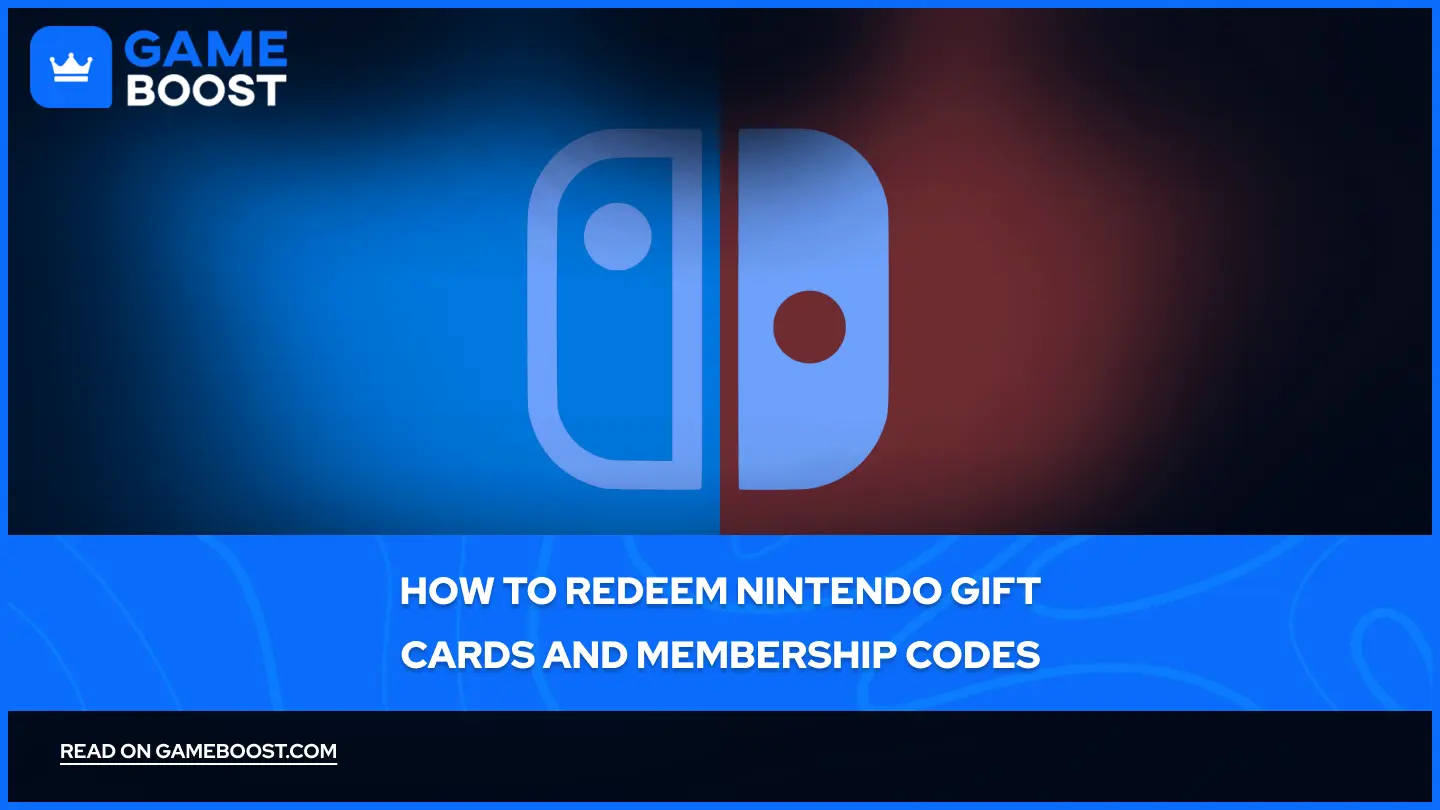
Wie man Nintendo-Geschenkkarten und Mitgliedschaftscodes einlöst
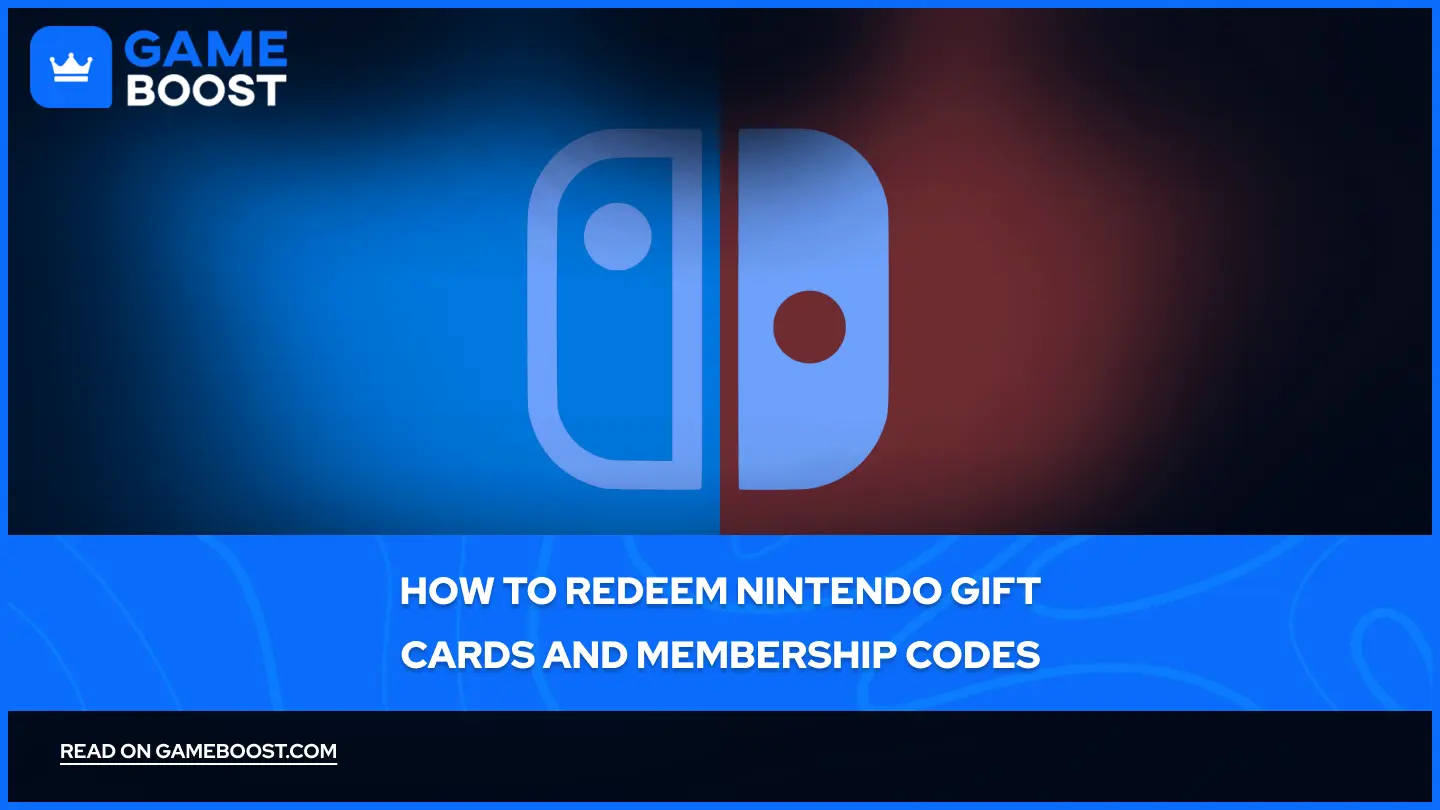
Nintendo ist einer der größten Konsolenhersteller in der Geschichte des Gamings, mit Millionen von Spielern, die ihre Systeme weltweit genießen. Mit der bevorstehenden Veröffentlichung der Nintendo Switch 2 kaufen viele Gamer weiterhin eShop-Geschenkkarten, Mitgliedskarten und Spielcodes, um ihr Spielerlebnis zu verbessern.
Das Einlösen dieser digitalen Produkte ist nicht für jeden einfach. Einige Spieler haben Schwierigkeiten mit dem Prozess, insbesondere wenn es um verschiedene Arten von Codes auf verschiedenen Nintendo-Plattformen geht.
In diesem Leitfaden zeigen wir Ihnen genau, wie Sie Ihre Nintendo eShop-Geschenkkarten und Mitgliedschaftscodes einlösen, damit Sie schnell auf Ihre digitalen Käufe zugreifen und ohne unnötige Verzögerungen spielen können.
Auch lesen: Wie man Xbox Game Pass, Geschenkkarten und Spiele einlöst
Wie man Nintendo Switch Mitgliedschaftscodes einlöst
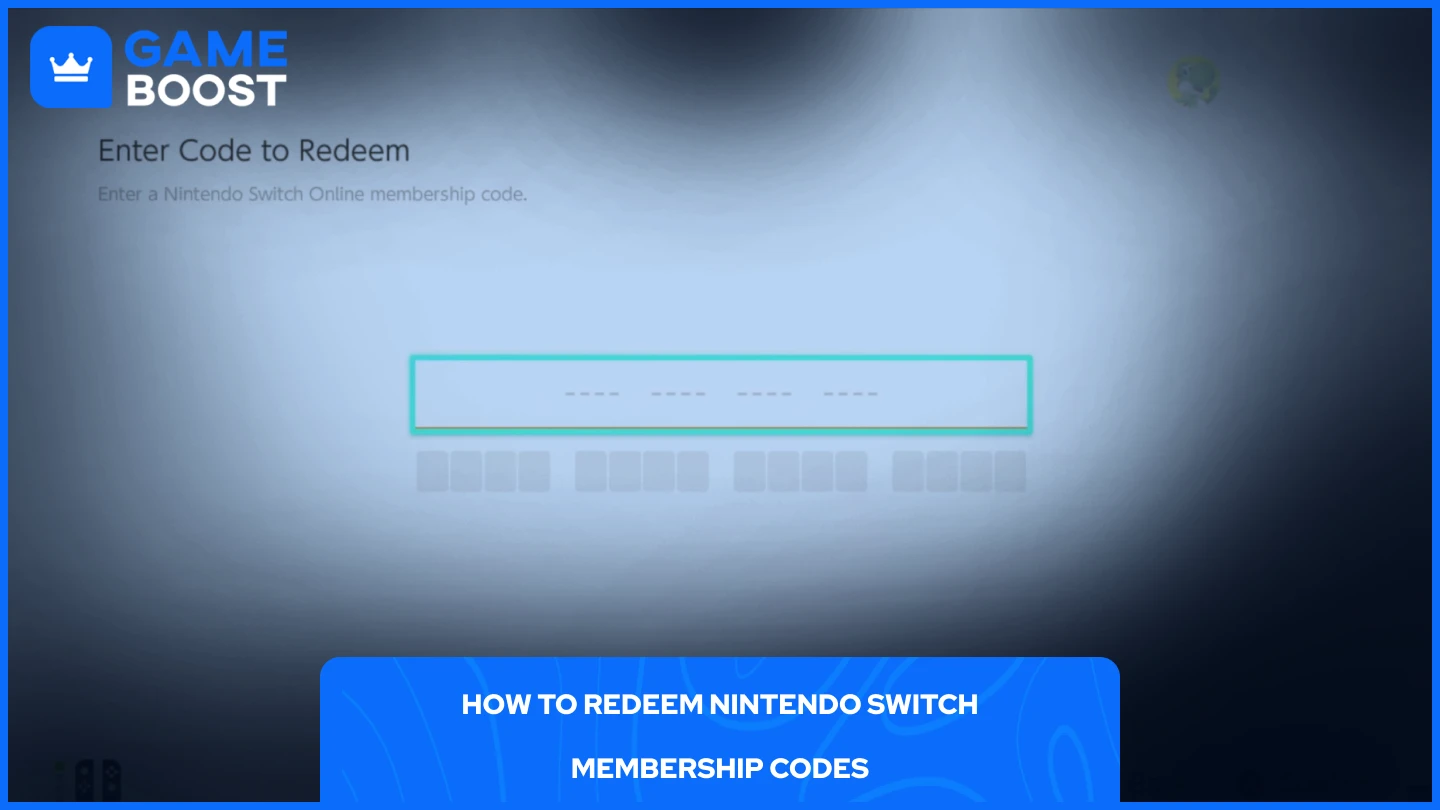
Die Nintendo Switch Online-Mitgliedschaft bietet dir Zugang zu Online-Mehrspieler-Spielen, klassischen NES- und SNES-Spielen sowie Cloud-Speicher für kompatible Spiele. So kannst du deinen Mitgliedschaftscode einlösen und dein Abonnement verwalten:
- Starte deine Nintendo Switch
- Wähle "Nintendo eShop" aus dem Home-Menü
- Wähle dein Nutzerprofil
- Navigiere zu "Nintendo Switch Online" und wähle "Mitgliedschaft prüfen/ändern"
- Scrolle nach unten zu "Code einlösen" und klicke auf "Eingeben"
- Gib deinen 16-stelligen Code ein und wähle "Bestätigen"
Nach der Bestätigung sehen Sie Optionen für die automatische Verlängerung. Wählen Sie Ihre bevorzugte Option, und Ihr Abonnement wird sofort aktiviert.
Automatische Verlängerung deaktivieren
- Öffnen Sie den Nintendo eShop
- Auf Ihr Symbol in der oberen rechten Ecke klicken
- „Nintendo Switch Online“ auswählen
- „Automatische Verlängerung deaktivieren“ wählen
Dies stellt sicher, dass Ihr Abonnement nicht automatisch belastet wird, wenn es abläuft.
Auch lesen: So lösen Sie einen Code auf GOG ein: Schritt-für-Schritt-Anleitung
So lösen Sie Nintendo-Geschenkkarten ein
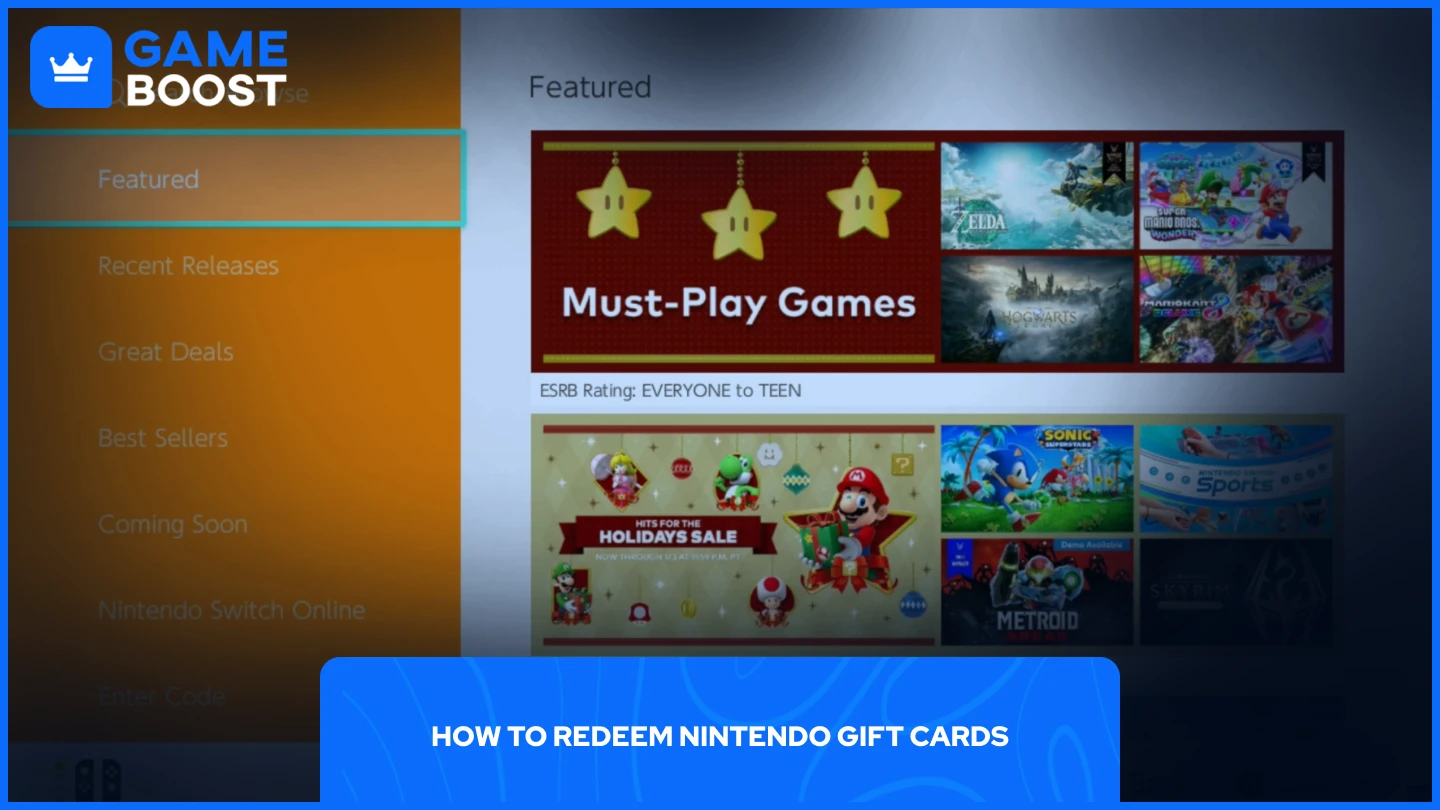
Nintendo-Geschenkkarten bieten die notwendigen Mittel, um Spiele, DLCs und Online-Mitgliedschaften direkt im Nintendo eShop zu erwerben. Diese digitalen Karten eliminieren die Notwendigkeit, Kreditkarteninformationen anzugeben, während du vollen Zugang zum digitalen Marktplatz von Nintendo erhältst. Um eine Nintendo eShop-Karte einzulösen:
- Starte deine Nintendo Switch
- Wähle "Nintendo eShop" aus dem Hauptmenü
- Wähle dein Benutzerprofil
- Klicke auf dein Symbol in der oberen rechten Ecke
- Klicke auf "Guthaben aufladen"
- Wähle "Nintendo eShop-Karte"
- Gib deinen 16-stelligen Code ein und wähle "Bestätigen"
- Klicke auf "Hinzufügen" und der Betrag der Geschenkkarte wird deinem Kontosaldo hinzugefügt
Nachdem sie hinzugefügt wurden, bleiben Ihre Mittel auf Ihrem Nintendo-Konto, bis sie verwendet werden. Es gibt kein Ablaufdatum für hinzugefügte Mittel, sodass Sie sie für zukünftige Spielveröffentlichungen oder spezielle Verkaufsaktionen sparen können.
Siehe auch: So lösen Sie einen Rockstar-Aktivierungscode ein: Schritt-für-Schritt-Anleitung
Fazit
Das Einlösen von Nintendo-Geschenkkarten und Mitgliedscodes ist ganz einfach, sobald Sie die Schritte kennen. Ob Sie Geld auf Ihr Konto hinzufügen oder eine Online-Mitgliedschaft aktivieren, der Prozess dauert nur ein paar Minuten. Denken Sie daran, dass eShop-Guthaben nie abläuft, was Ihnen Flexibilität für zukünftige Käufe gibt. Bei Einlösungsproblemen steht der Nintendo-Kundensupport zur Verfügung, um Probleme schnell zu lösen.
Du hast das Lesen abgeschlossen, aber wir haben weitere informative Inhalte, von denen du lernen kannst. Darüber hinaus bieten wir bahnbrechende Dienstleistungen an, die dein Gaming-Erlebnis auf die nächste Stufe heben können. Was möchtest du als Nächstes tun?
“ GameBoost - Die All-in-One-Plattform für Gaming-Services mit der Mission, das Gaming-Leben alltäglicher Gamer wirklich zu verändern. Egal ob Sie Currencies, Items, hochwertige Accounts oder Boosting suchen – wir haben genau das Richtige für Sie! ”





